OneDrive je skvělá služba cloudového úložiště pro uchovávání vašich souborů & paměti chráněné, aktuální a snadno dostupné na všech vašich připojených zařízeních. Pokud používáte Windows 11, OneDrive je již v počítači nainstalován.
Pokud však používáte jakoukoli starší verzi Windows, jako jsou starší sestavení Windows 10 nebo Windows 7/8, můžete si stáhnout & nainstalujte samostatnou aplikaci OneDrive. OneDrive je sice velmi užitečný nástroj pro zálohování důležitých souborů, fotek, aplikací a nastavení, ale ne každý má o jeho používání zájem.
Pro mnoho uživatelů je integrace OneDrive jednou z nejnepříjemnějších věcí na Windows 11 a chtějí se jí zbavit. Horší je, že v poslední verzi Windows 11 je Microsoft OneDrive povolen ve výchozím nastavení a automaticky zálohuje složky plochy, dokumentů a obrázků.
Zálohování důležitých souborů do cloudu není špatné, ale problém OneDrive je v tom, že také synchronizuje soubory z cloudu na plochu, takže k nim máte rychlý přístup.
Jak vypnout zálohování složky OneDrive ve Windows 11
To znamená, že pokud se přihlásíte pomocí svého účtu Microsoft na jakémkoli jiném PC & přihlaste se k OneDrive, na obrazovce plochy uvidíte zálohované ikony. Dvojitým kliknutím na tyto ikony se nic neotevře, protože se zálohují pouze ikony na ploše, nikoli soubory aplikací.
Vypněte zálohování složek OneDrive ve Windows 11
Z tohoto konkrétního důvodu se uživatelé Windows 11 chtějí zcela zbavit aplikace OneDrive nebo vypnout zálohování složky OneDrive. Tento článek bude sdílet kroky k vypnutí zálohování složek OneDrive v systému Windows 11. Začněme.
1. Chcete-li začít, klikněte na systémovou lištu Windows 11 a klikněte na ikonu OneDrive.
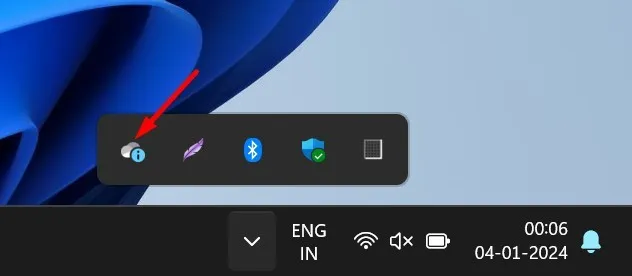
2. V aplikaci OneDrive klikněte na ikonu ozubeného kola Nastavení vpravo nahoře.
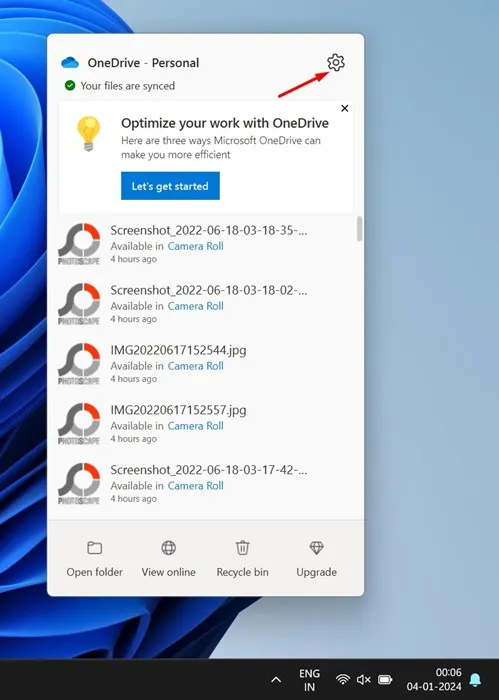
3. V nabídce, která se zobrazí, vyberte Nastavení.
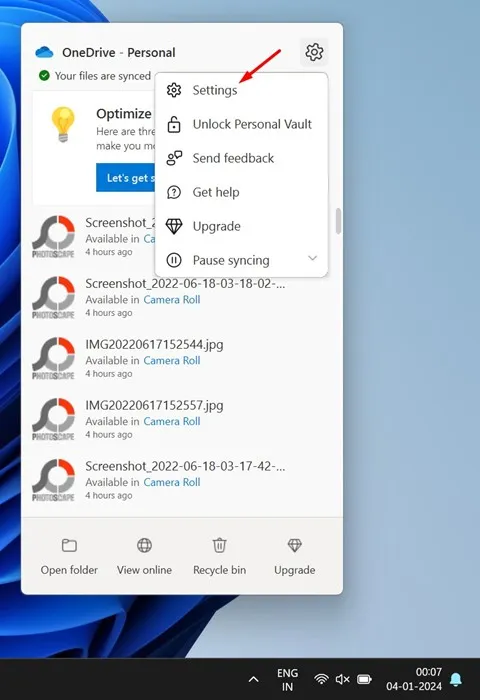
4. V Nastavení OneDrive přepněte na Synchronizace a zálohování.
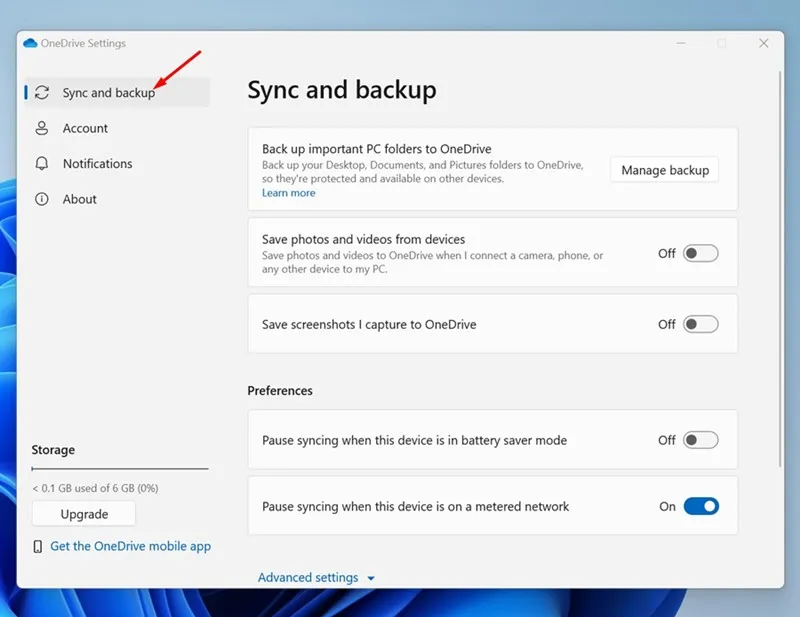
5. Dále na pravé straně klikněte na Spravovat zálohování.

6. Na výzvě Záložní složky na tomto počítači vypněte Plocha, Obrázky, Dokumenty, Hudba a Videa< /span>.Uložit změny. Po dokončení klikněte na
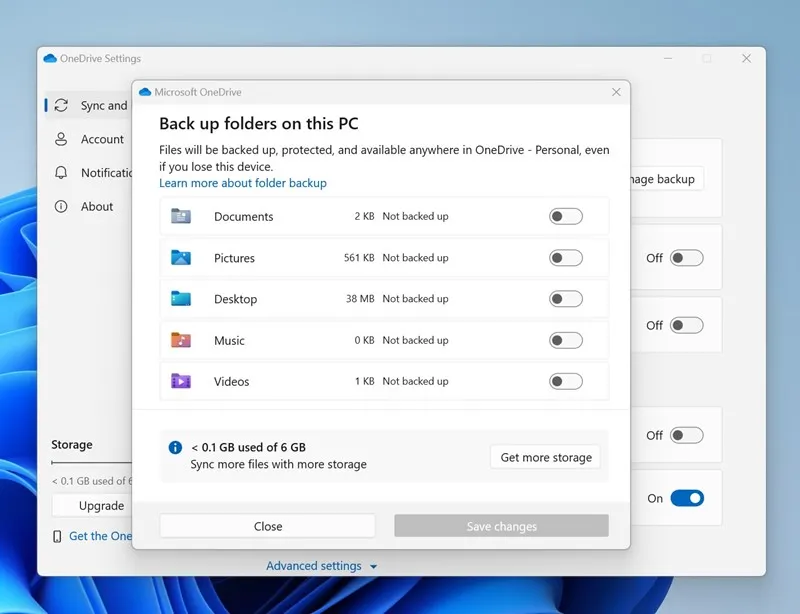
Pokud používáte starší verzi aplikace OneDrive, klikněte na možnost Zastavit zálohování pod každou složkou.
7. Po provedení změny zavřete okno.
A je to! Takto můžete vypnout zálohování složky Onedrive na počítači s Windows 11. Od této chvíle nebude klient OneDrive zálohovat žádné vaše soubory & složky uložené ve vašem PC.
Jak odpojit & Odinstalovat OneDrive z Windows 11?
Pokud si nepřejete znovu používat klienta OneDrive, je nejlepší odpojit & zcela jej odinstalujte z počítače se systémem Windows 11. Pouhé ponechání aplikace tak, jak je, prodlouží dobu spouštění a spotřebuje úložný prostor.
Otevřete článek a postupujte podle kroků, které jsme zmínili, abyste úplně odebrali OneDrive z Windows 11.
Tato příručka se tedy týká vypnutí zálohování složky OneDrive na počítači s Windows 11. Dejte nám vědět, pokud potřebujete další pomoc s deaktivací zálohování složky OneDrive. Pokud vám tato příručka přijde užitečná, nezapomeňte ji sdílet se svými přáteli.
Napsat komentář